搅拌机初学者必看:视频编辑基础。Blender是一个3D建模软件,非常精细。而且使用起来非常方便,有些方面甚至不如3DS。有了搅拌机,
喜欢3D绘图的玩家可以自己制作3D模型,不用花很多钱。那么如何使用搅拌机呢?今天我就给Blender初学者带来一些视频剪辑的基础知识。拉伸、剪切、字幕等功能的使用。
搅拌机初学者教程:
打开blender,选择进入“视频编辑”布局。
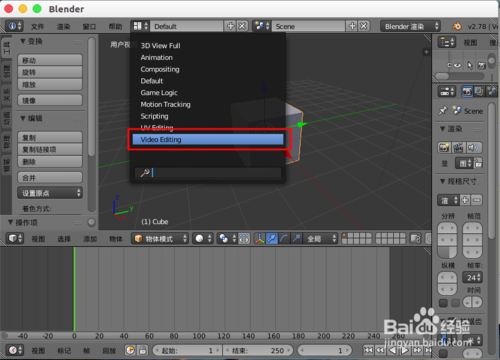
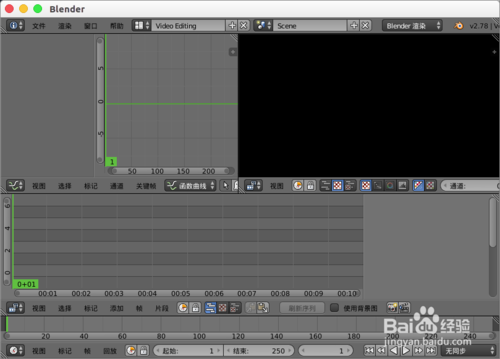
您可以“添加”-“电影”或将其直接拖到频道上。

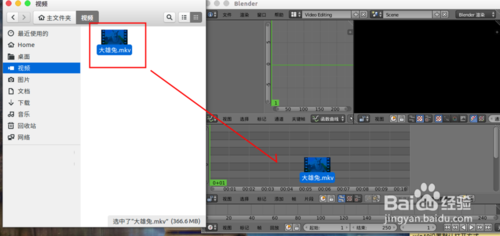
完成后,我们发现两个通道上有两个编辑剪辑,一个是音频,一个是视频。

用鼠标左键拖动绿色垂直线,在右上角预览视频效果。
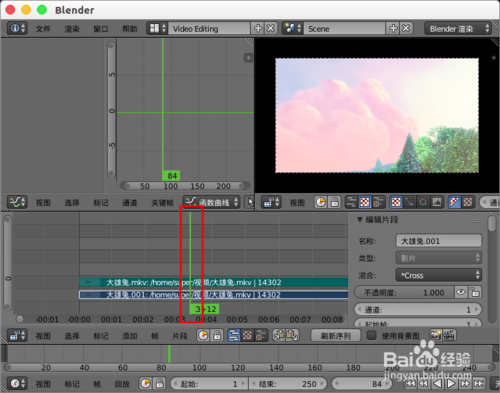
"鼠标右键",可以选择每个编辑片段。

编辑剪辑被选中后,我们可以用“K”键剪切它。

按下“G”键,然后移动鼠标来移动编辑剪辑。


用鼠标右键选择片段一端的“小三角形”,然后按“E”键,移动鼠标拉伸片段。
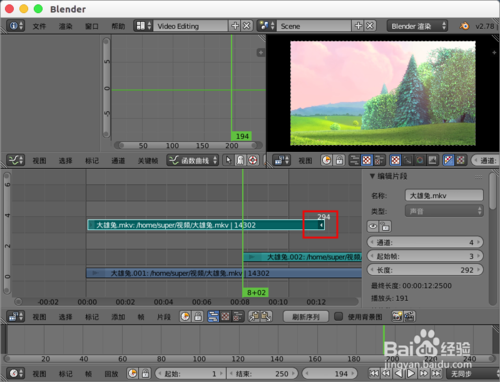
选择“添加”-“特效片段”-“文字”添加文字字幕。


选择“文本片段”,然后将“效果片段”中的“文本”、“大小”、“颜色”设置为显示的文本。文本字幕已经显示在右上角的预览中。
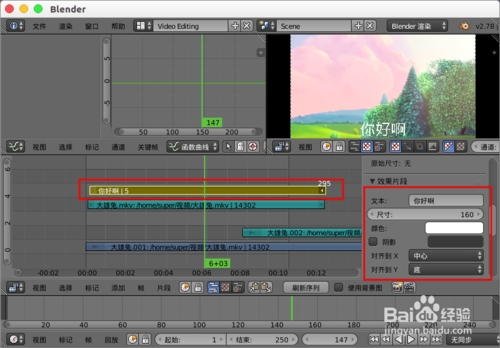
要删除剪辑,您可以选择后退“X”键“抹掉剪辑”。

编辑后,您可以在属性中进行渲染和导出。
详细的导出设置请参考用Blender编辑后导出视频的操作步骤。
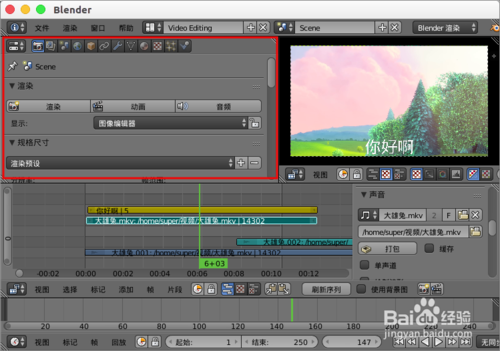
延伸阅读:如何切换中文?
回答:切换到中文版,点击“文件”,然后点击“用户首选项”,再在右上角“系统”右下角的“国际字体”里勾选“语言”。
最后,选择中文。
勾选最后两个“翻译”框(建议只勾选工具提示,鼠标悬停的帮助是中文,按钮还是英文,方便学习)。
以上是blender新手视频剪辑基础知识的介绍。blender上的教程用的比较多,系统也在不断更新。
免责声明:本站所有文章内容,图片,视频等均是来源于用户投稿和互联网及文摘转载整编而成,不代表本站观点,不承担相关法律责任。其著作权各归其原作者或其出版社所有。如发现本站有涉嫌抄袭侵权/违法违规的内容,侵犯到您的权益,请在线联系站长,一经查实,本站将立刻删除。
本文来自网络,若有侵权,请联系删除,如若转载,请注明出处:https://www.freetrip88.com/baike/292827.html
